驱动
长期以来团队一直使用Visual Studio进行Unity C#代码的编写,基本的编程需求是能满足的。
但是依然有几个痛点:
- Visual Studio 免费社区版本需登录30天一续期
- Visual Studio 软件体积大,安装速度慢,启动慢,运行内存消耗大
- Visual Studio 经常调试的时卡顿
- 常用的一些功能需要借助收费的ReSharper插件
VSCode 介绍
VSCode是一款轻量级但功能强大的源代码编辑器,它可运行在Windows、MacOS和Linux系统上。它提供了对JavaScript、TypeScript 和 Node.js 的内置支持,并为其他语言(如C++、C#、Java、Python、PHP、Go)和运行时(例如.NET和Unity)提供了丰富的扩展生态系统。
安装
Unity关联运行VSCode
- Unity菜单栏 Edit -> Preferences -> External Tools,浏览选择VSCode运行程序
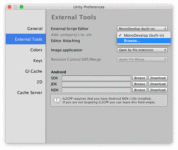
- Unity菜单栏 Assets -> Open C# Project(首次建议) 或者 在 “Project窗口" 双击C#文件
“Open C# Project” 方式会自动生成 .vscode/launch.json, .vscode/settings.json 配置文件,并选择解决方案
安装扩展
点击 VSCode 左侧工具栏 Extensions 图标,在弹出的搜索框中输入扩展名搜索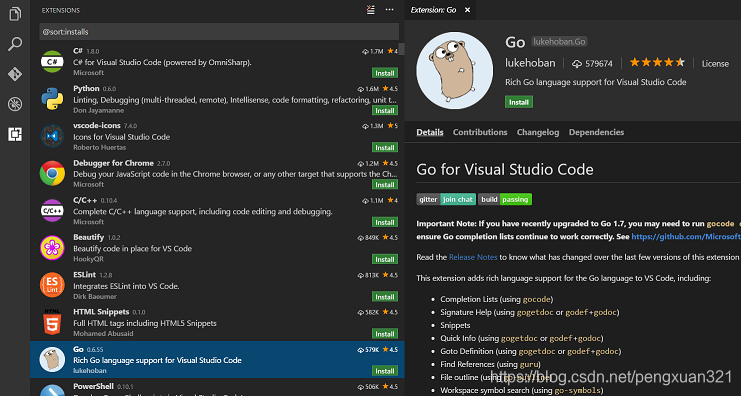
-
C# extension (必选)
- 面向 .Net Core 的轻量级的开发工具
- 强大的C#编程支持,包括语法突出显示、智能感知、跳转定义、查找所有引用等
- 对 .NET Core(CoreCLR) 的调试支持。注意:不支持Mono调试。有限支持 Desktop CLR 调试
- 在Windows、MacOS和Linux上支持 project.json 和 csproj projects
-
Debugger for Unity (必选)
- 赋能VSCode调试 Unity C# 项目
-
- 自动导入命名空间
-
- 输入"///" ,自动生成XML文档注释
-
- 轻松创建 Unity 类和方法
-
- 使更关注代码主旨的主题着色方案
-
- Unity Shaderlab 编程扩展
调试Unity
点击 VSCode 左侧工具栏 Debug 图标,选择正确调试类型,点击绿色箭头开始按钮
详细参考:https://code.visualstudio.com/docs/editor/debugging
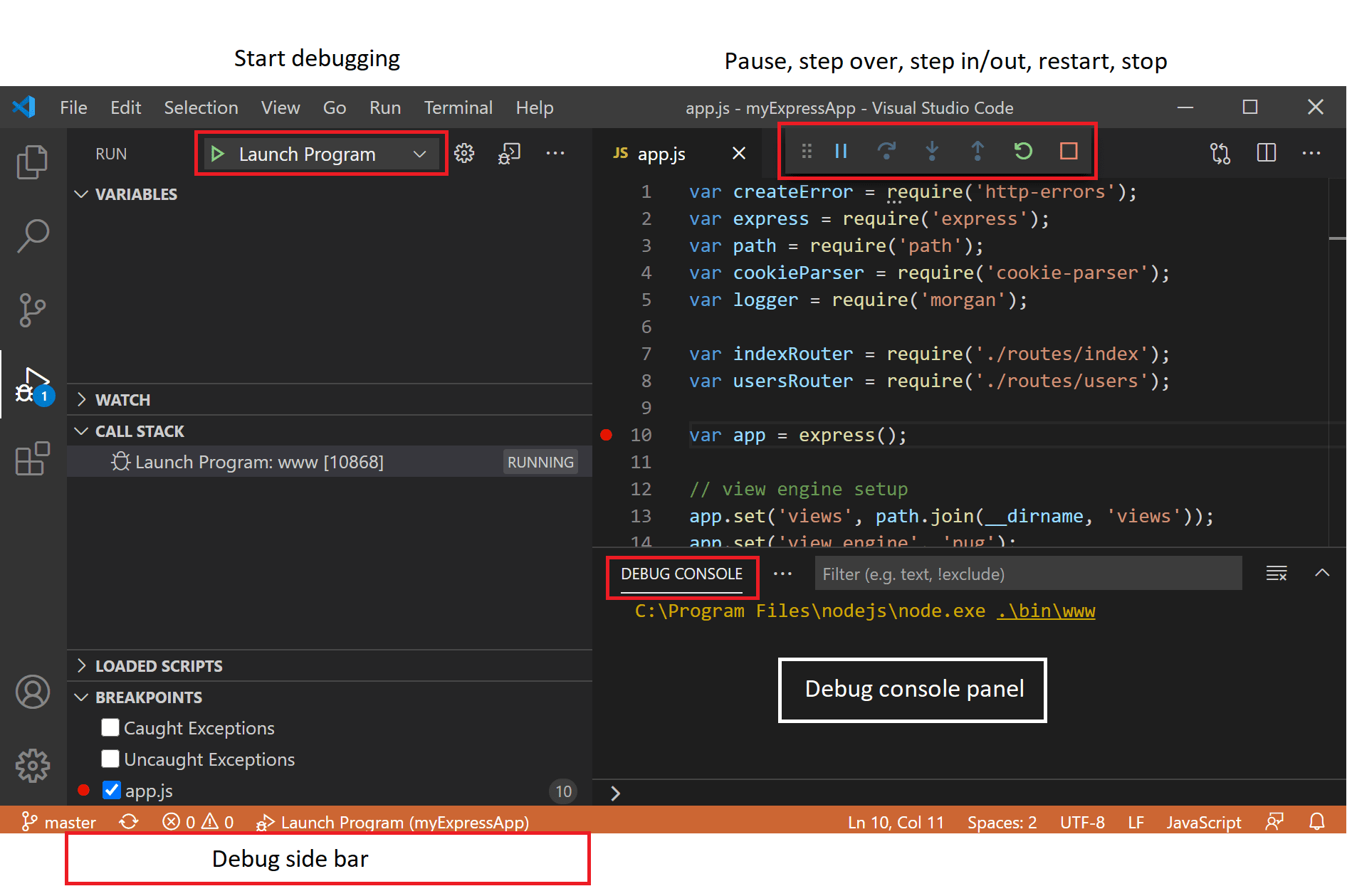
快捷键设置
- ** 左下角Manage按钮 -> Keyboard Shortcuts **
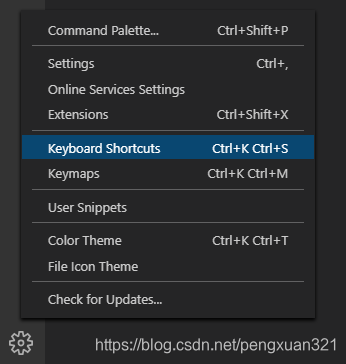
基础编辑
- 快速 缩小/扩大 选区 (Shift+Alt+Left / Shift+Alt+Right)
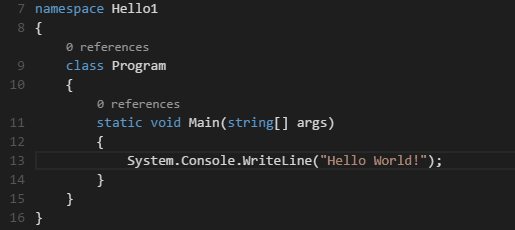
- 搜索替换
当前文档搜索 (Ctrl+F)
跨文件搜索 (Ctrl+Shift+F)
高级搜索 (Ctrl+Shift+F + Ctrl+Shift+J) - 复制
向下复制行 (Shift+Alt+DownArrow)
向上复制行 (Shift+Alt+UpArrow) - 删除
删除行 (Ctrl+Shift+K) - 注释
开关行注释 (Ctrl+/)
开关块注释 (Shift+Alt+A) - 格式化
格式化当前文档 (Shift+Alt+F)
格式化选区 (Ctrl+K Ctrl+F) - 折叠、展开
折叠光标处最内部未折叠区域 (Ctrl+Shift+[)
展开光标处折叠区域 (Ctrl+Shift+])
递归折叠 (Ctrl+K Ctrl+[)
递归展开 (Ctrl+K Ctrl+])
折叠所有 (Ctrl+K Ctrl+0)
展开所有 (Ctrl+K Ctrl+J)
按指定层级X 折叠除当前光标所在区域以外的其他区域 (Ctrl+K Ctrl+2 for level 2)
代码导航
- 文件导航 (Ctrl+P)
- 在已打开的文件列表中导航 (Ctrl+Tab,按住Ctrl单击Tab切换,释放选择)
- 导航到指定符号(属性、方法) (Ctrl+T)
- 保持固定当前文档 (Ctrl+K Enter)
- 查找所有引用 (Shift+Alt+F12)
- 速览引用 (Shift+F12)
- 跳转到定义 (F12)
- 速览定义(Alt+F12)
- 跳转到实现(Ctrl+F12)
- 速览实现 (Ctrl+Shift+F12)
- 引用统计,此功能VS Studio社区版不提供
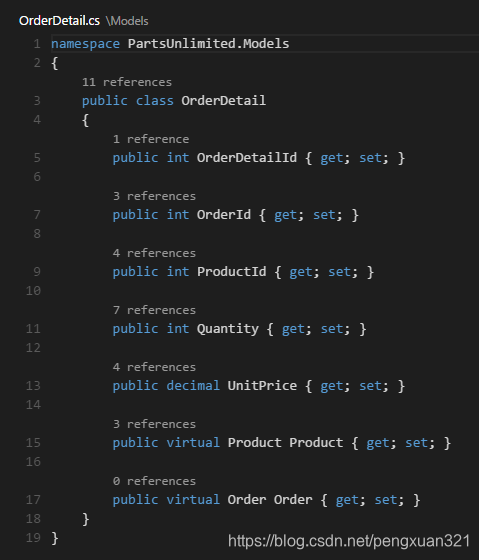





 本文介绍如何利用VSCode替代VisualStudio进行Unity C#项目的开发与调试,涵盖安装配置步骤及常用快捷键操作。
本文介绍如何利用VSCode替代VisualStudio进行Unity C#项目的开发与调试,涵盖安装配置步骤及常用快捷键操作。
















 8213
8213

 被折叠的 条评论
为什么被折叠?
被折叠的 条评论
为什么被折叠?








